App S1
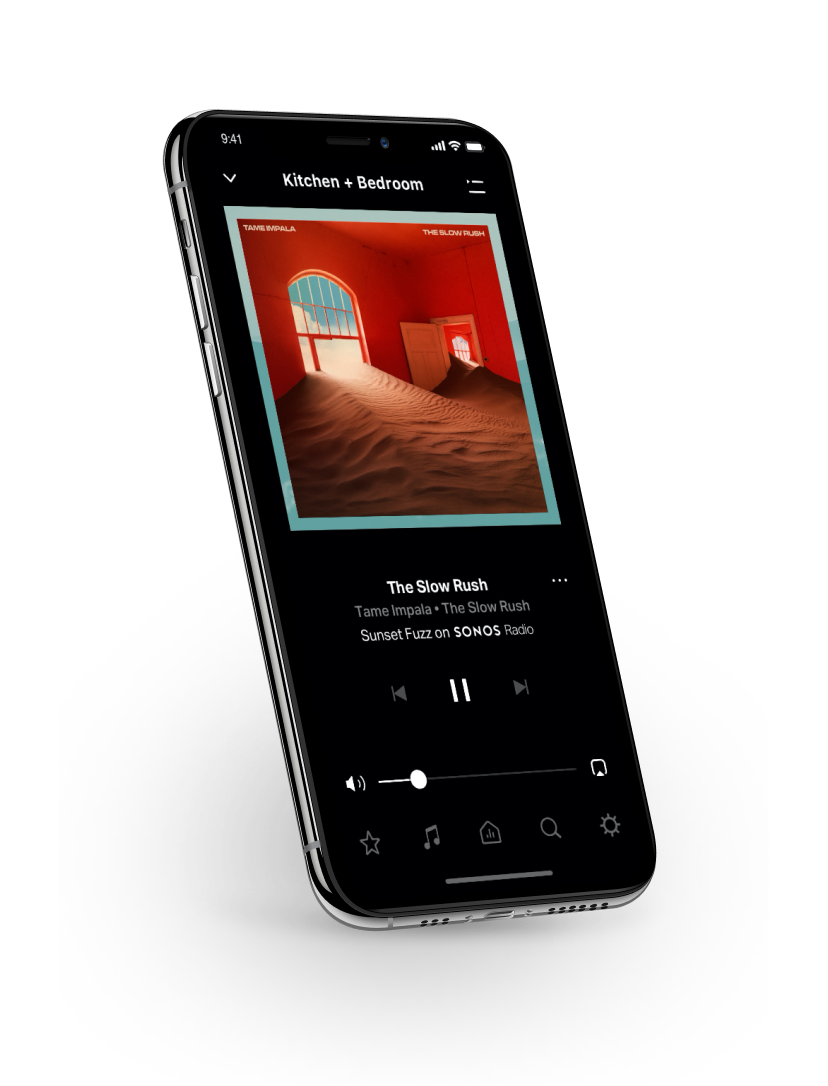
Panoramica
Panoramica
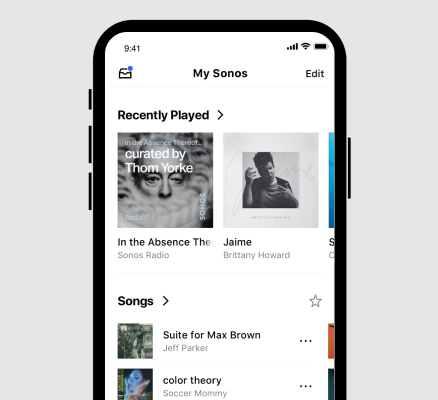
Puoi scaricare l’app Sonos originaria su un dispositivo mobile per controllare i prodotti meno recenti. I prodotti lanciati dopo maggio 2020 non sono compatibili con l’app S1 Controller. Se disponi di prodotti recenti e meno recenti, puoi scollegare i più vecchi o aggiornarli. Hai anche la possibilità di creare due sistemi separati, usando l’app S2 per i prodotti compatibili e S1 per quelli non compatibili.
Cosa puoi fare:
- Scoprire e riprodurre la musica: esplora Sonos radio, sfoglia e cerca la musica.
- Aggiungere musica e servizi vocali: tieni la musica in un unico posto e aggiungi i servizi vocali per riprodurre senza mani.
- Creare le playlist Sonos: salva le canzoni in una playlist da ascoltare quando vuoi.
- Riprodurre la musica ovunque: raggruppa le stanze per riprodurre la stessa musica ovunque o ascoltarne un tipo diverso in ogni stanza.
Coda
Le canzoni che riproduci vengono aggiunte automaticamente alla coda. Puoi aggiungere le canzoni alla coda anche mentre sfogli i contenuti.
Puoi salvare con la massima facilità una coda come playlist per poterla ascoltare comodamente in seguito. Consulta la sezione Playlist Sonos.
Riproduzione casuale | Dalla schermata In esecuzione, tocca |
Ripeti | Dalla schermata In esecuzione, tocca |
Dissolvenza | Dalla schermata In esecuzione, tocca il titolo della canzone e Dissolvenza per creare una transizione fluida tra i brani. |
Salva | Dalla schermata In esecuzione, tocca |
Cancella coda | Dalla schermata In esecuzione, tocca |
Elimina le canzoni | Dalla schermata In esecuzione, tocca |
Cambia l’ordine delle canzoni | Dalla schermata In esecuzione, tocca |
Riproduci ora | Mentre sfogli i contenuti, tocca |
Riproduci subito dopo | Mentre sfogli i contenuti, tocca |
Aggiungi a fondo coda | Mentre sfogli i contenuti, tocca |
Sostituisci coda | Mentre sfogli i contenuti, tocca |
Playlist Sonos
Puoi salvare qualsiasi coda in Il mio Sonos come playlist Sonos. Le playlist ti permettono di accedere rapidamente alla tua musica preferita per poterla ascoltare di nuovo con la massima facilità.
Non è possibile salvare in una playlist Sonos i contenuti presenti su un dispositivo mobile dato che viaggiano con te e non sono sempre disponibili per Sonos.
Creazione di una playlist
Crea una coda nell’app Sonos con le canzoni che vuoi riprodurre, poi vai su In esecuzione, tocca  > Salva e scegli il nome della playlist.
> Salva e scegli il nome della playlist.
Aggiungi le canzoni a una playlist
- Dalla schermata In esecuzione, tocca il titolo della canzone e Aggiungi alla Playlist Sonos.
- Da Cerca, tocca
 (iOS) o
(iOS) o  (Android) accanto alla canzone che vuoi salvare e scegli Aggiungi alla Playlist Sonos.
(Android) accanto alla canzone che vuoi salvare e scegli Aggiungi alla Playlist Sonos.
Modifica una playlist
Puoi modificare l’ordine delle canzoni o eliminarle.
- Da Il mio Sonos, tocca un playlist, quindi tocca
 (iOS) o
(iOS) o  (Android) nella parte superiore dello schermo. Seleziona Modifica Playlist.
(Android) nella parte superiore dello schermo. Seleziona Modifica Playlist.
Servizi musicali e abbonamenti
Riproduci i contenuti dai tuoi servizi preferiti. Sonos è compatibile con tutti i servizi più famosi e amati: Apple Music, Spotify, Amazon Music, Audible, Deezer, Pandora, TuneIn, iHeartRadio, Google Play Music, YouTube Music e non solo.
Per aggiungere o modificare un servizio musicale vai su  > Servizi e voce.
> Servizi e voce.
Passa a Sonos Radio HD. Ascolta i contenuti senza pubblicità e in formato audio lossless, e accedi a contenuti curati dagli artisti e stazioni esclusivi.
Per abbonarti a Sonos Radio HD o modificare gli abbonamenti già attivi vai su  > Account > Abbonamenti.
> Account > Abbonamenti.
Servizi vocali
Usa la voce per controllare il Sonos System con qualsiasi prodotto Sonos dotato di controllo vocale: puoi riprodurre e gestire i contenuti, alzare o abbassare il volume e molto altro.
Vai su  > Servizi e voce per iniziare.
> Servizi e voce per iniziare.
- Amazon Alexa: avrai bisogno sia dell’app Sonos che dell’app Alexa con la Skill Sonos abilitata. Durante la configurazione modificherai alcune opzioni in tutte e due le app. Scopri di più
- Assistente Google: avrai bisogno sia dell’app Sonos che dell’app Assistente Google. Durante la configurazione modificherai alcune opzioni in tutte e due le app. Scopri di più
- Siri: avrai bisogno dell’app Casa di Apple. Aggiungi gli speaker Sonos compatibili con AirPlay 2 all’app Casa di Apple, quindi usa l’iPhone, l’iPad o Apple TV per chiedere a Siri di riprodurre la musica (attualmente solo per Apple Music). Scopri di più
Nota: il controllo vocale non è ancora supportato in tutti i Paesi. Questa funzionalità sarà disponibile non appena Sonos e un servizio vocale saranno lanciati nella tua zona.
Preferenze app
Per modificare le preferenze e le impostazioni, come i controlli della schermata di blocco e le notifiche, vai su  > Preferenze app.
> Preferenze app.
Aspetto (solo per S2) | Scegli la modalità chiara o scura oppure seleziona le impostazioni predefinite del dispositivo. Scopri di più |
Mostra notifiche (Android) | Consenti all’app di mostrare le notifiche. Per poter usare le scorciatoie o i controlli della schermata di blocco dell’app, questa impostazione deve essere attiva. |
Mostra scorciatoie app (Android) | Crea scorciatoie sulla schermata iniziale per accedere rapidamente ai tuoi contenuti preferiti. |
Controlli schermata di blocco/Mostra controlli schermata di blocco | Controlla il Sonos System dalla schermata di blocco di un dispositivo iOS o Android. |
Abilita la cronologia ricerche | Consenti il salvataggio delle tue ultime ricerche. I dati sono archiviati localmente su questo dispositivo e non vengono caricati sui nostri server. |
Conferma posizione | Conferma dove vuoi riprodurre la musica se Sonos rimane inattivo per un po’ di tempo. |
Consenti i messaggi popup | Consenti i messaggi popup, così i nuovi prodotti verranno individuati automaticamente. |
Controllo vol. hardware (iOS)/Controllo volume scherm. iniz. (Android). | Utilizza i pulsanti fisici del volume del dispositivo iOS o Android per alzare o abbassare il volume di Sonos. Scopri di più |
Controlla da altri dispositivi (Android) | Controlla il Sonos System in altri modi. |
Trova le mie app | Visualizza le app musicali e di contenuti installate su questo dispositivo mentre sfogli i contenuti, così puoi aggiungerle all’app Sonos. |
Versione | La versione del software dell’app Sonos. |
Build | Il numero build specifico dell’attuale versione dell’app Sonos. |
Gestisci le impostazioni Android/Gestisci le impostazioni iOS | Apre le impostazioni dell’app Sonos del dispositivo Android o iOS. |
Riconfigura l’app | Disconnette l’app dal Sonos System e ti consente di configurare un nuovo Sonos System o di connetterti a un sistema già presente sulla stessa rete. |
Impostazioni sistema
Per controllare o modificare le impostazioni del Sonos System e dei dispositivi collegati Vai su  > Sistema.
> Sistema.
| Nome | Descrizione |
|---|---|
Info sul mio sistema | Mostra tutti i prodotti Sonos del sistema e informazioni dettagliate su ognuno, come il nome, il numero di serie, l’indirizzo IP, la versione del software, ecc. |
AirPlay | Mostra i prodotti del sistema compatibili con AirPlay e ti permette di raggruppare i prodotti non compatibili con AirPlay con quelli compatibili per ascoltare in più stanze. Scopri di più |
Sveglie | Imposta la sveglia per riprodurre automaticamente la musica all’orario che preferisci in una stanza o in un gruppo di stanze. Consulta la sezione Sveglie e timer sospensione. |
Compressione audio | Consente di ignorare le impostazioni predefinite e scegliere se comprimere l’audio durante la riproduzione tramite line-in sui prodotti Sonos. Sonos preimposta il livello di compressione audio migliore in base al sistema. Queste impostazioni hanno la priorità rispetto a alle impostazioni predefinite. Scopri di più |
Data e ora | Imposta la data e l’ora locale del sistema o sincronizzale con Internet. Puoi specificare anche se vuoi che il sistema effettui automaticamente la regolazione dell’ora legale. |
Gruppi | Crea un gruppo di prodotti per poterli selezionare rapidamente con il nome che hai scelto. |
Server multimediali | Permette di visualizzare la libreria condivisa di Windows Media nell’app Sonos, così puoi sfogliare i contenuti e riprodurli direttamente sul Sonos System. Scopri di più |
Libreria musicale | Gestisci la libreria musicale archiviata sul computer o su un dispositivo Network Attached Storage. Usa un computer per configurare la libreria musicale. Scopri di più |
Rete | Connetti il Sonos System a una rete wireless diversa o, se un prodotto è collegato al router via cavo, cambia il canale wireless del sistema per ridurre le interferenze. |
Controllo genitori | Puoi impedire l’accesso ai contenuti espliciti. Scopri di più |
Aggiornamenti del sistema | Sonos aggiunge regolarmente nuove funzionalità. Imposta l’aggiornamento automatico degli speaker Sonos in background, così avrai a disposizione le ultime funzionalità senza interrompere l’ascolto. Scopri di più |
Trasferisci la proprietà del sistema | Trasferisci il Sonos System su un nuovo account. Può darsi che tu debba eseguire questa operazione se hai creato un nuovo account Sonos o stai usando prodotti che appartenevano ad altri e sono ancora associati all’account del proprietario precedente. Scopri di più |
Dimentica Sonos System attuale | Rimuovi il Sonos System dall’app, in modo da poterti connettere a un altro sistema. Se l’app è connessa a un solo Sonos System, questa opzione non è disponibile. |
Sveglie e timer sospensione
Sveglie | Svegliati con la musica che ami impostando come sveglia una canzone, stazione o playlist preferita. Vai su
|
Avvisi di posticipo | Vuoi rimanere a letto ancora un po’? Attiva la funzionalità Avvisi di posticipo quando imposti la sveglia. |
Timer sospensione | Ti piace addormentarti con la musica? Dalla schermata In esecuzione, tocca |
Impostazioni account
Creando un account puoi registrare i prodotti, ricevere aggiornamenti e approfittare dell’integrazione diretta con servizi di contenuti e vocali. Scopri di più
Cambia e-mail | Cambia l’indirizzo e-mail associato al tuo account Sonos. |
Reimpostare la password | Cambia la password del tuo account Sonos. |
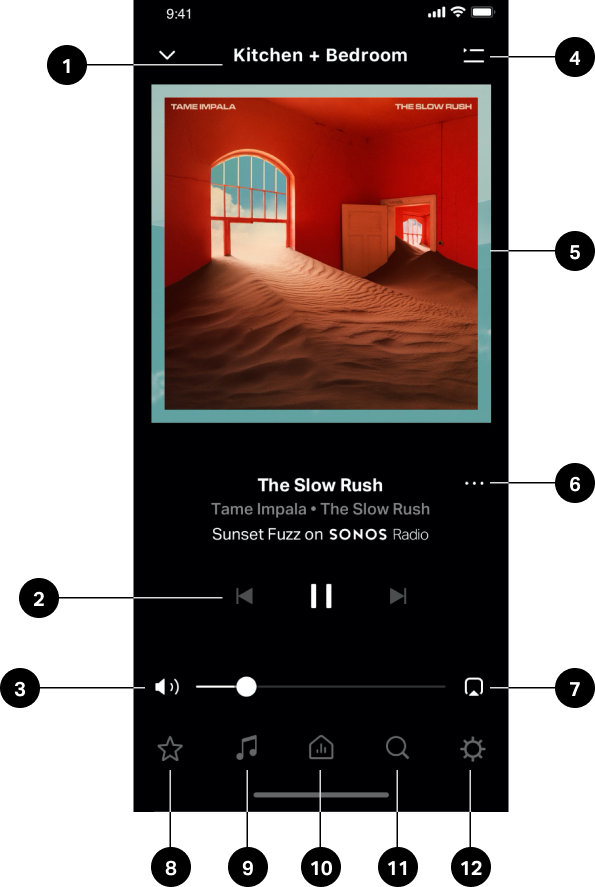
 o
o  (solo per alcuni servizi).
(solo per alcuni servizi). per modificare l’ordine delle canzoni.
per modificare l’ordine delle canzoni. per ascoltare a ripetizione tutte le canzoni. Tocca di nuovo per ascoltare a ripetizione la canzone in riproduzione.
per ascoltare a ripetizione tutte le canzoni. Tocca di nuovo per ascoltare a ripetizione la canzone in riproduzione. e trascina la canzone in una nuova posizione.
e trascina la canzone in una nuova posizione. >
>  .
.